Hiện nay, máy in kết nối qua wifi được sử dụng rất rộng rãi tại văn phòng vì sự tiện lợi của nó mang lại. Nhờ đó, các thiết bị di động như laptop, điện thoại, máy tính bảng có thể kết nối trực tiếp (qua wifi) để thực hiện thao tác in ấn từ xa rất đơn giản và nhanh chóng. Bài viết dưới đây sẽ giúp bạn hiểu rõ hơn về máy in kết nối wifi và hướng dẫn cách kết nối máy in qua wifi nhanh chóng và đơn giản nhất nhé.

1. Chia sẻ máy in thông qua máy chủ
Bước 1: Tại máy chủ được kết nối trực tiếp với máy in, các bạn chọn biểu tượng Window ở góc phía dưới bên trái màn hình. Thanh cuộn hiện ra thì các bạn chọn mục Settings.
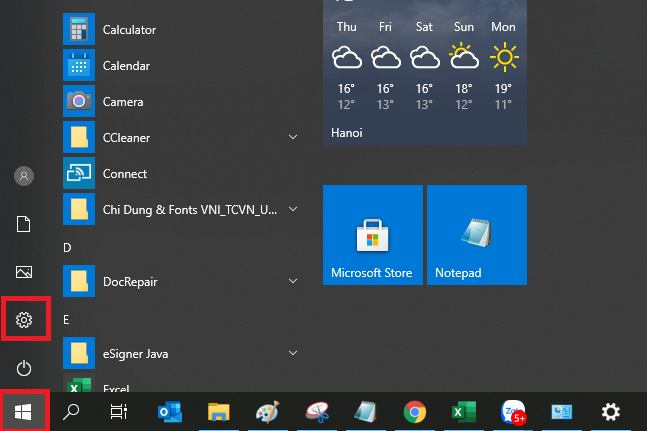
Bước 2: Lúc này, cửa sổ Settings hiện ra. Các bạn chọn mục Devices (Bluetooth, printers, mouse).
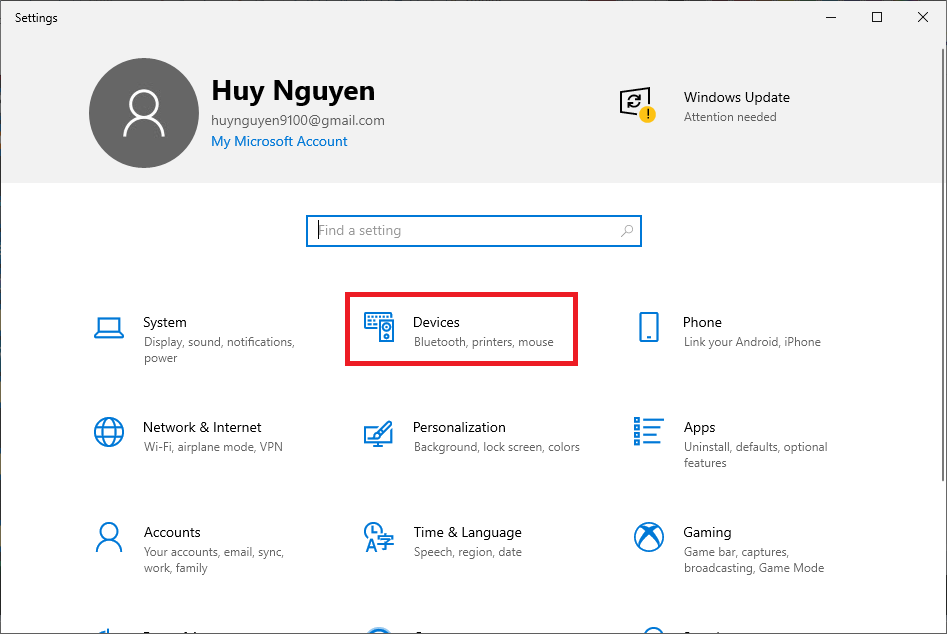
Bước 3: Tiếp theo, các bạn chọn mục Printers & scanners ở danh mục bên trái. Sau đó các bạn nhấn vào mục Add a printer or scanner để cài đặt máy in. Sau khi cài đặt xong máy in, các bạn chuột phải vào biểu tượng máy in và chọn Sharing => Share this Printer => Apply => OK. Chỉ cần như vậy là ta đã cài đặt xong máy chủ chia sẻ máy in.
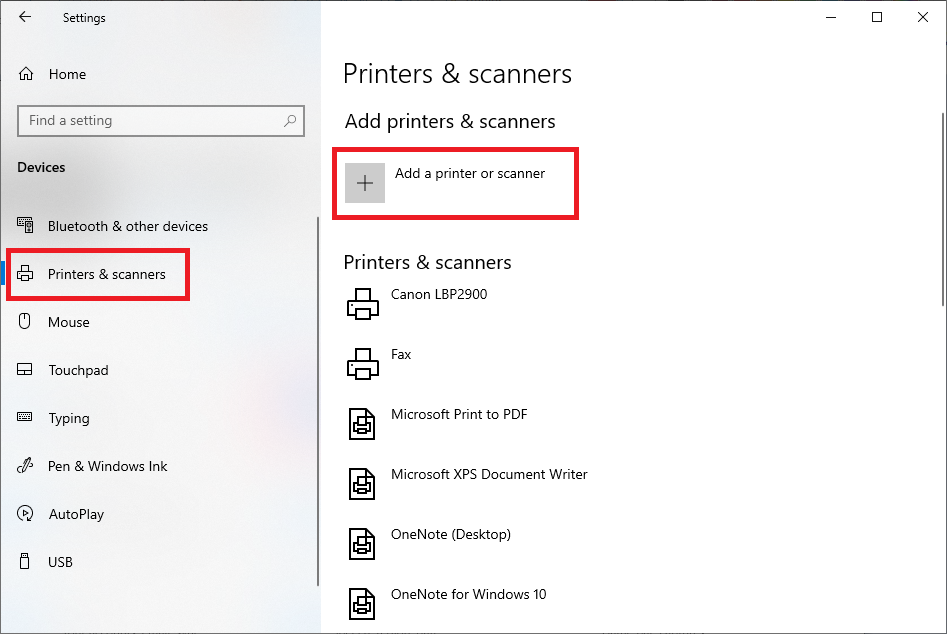
2. Kết nối các máy khác với máy in qua wifi
Sau khi máy chủ đã chia sẻ máy in, các máy tính khác sử dụng chung wifi với máy chủ có thể kết nối với máy in thông qua máy chủ theo các bước sau:
Bước 1: Tại các máy tính khác muốn kết nối với máy in qua máy chủ, các bạn chọn biểu tượng Window ở góc phía dưới bên trái màn hình. Thanh cuộn hiện ra thì các bạn chọn mục Settings.
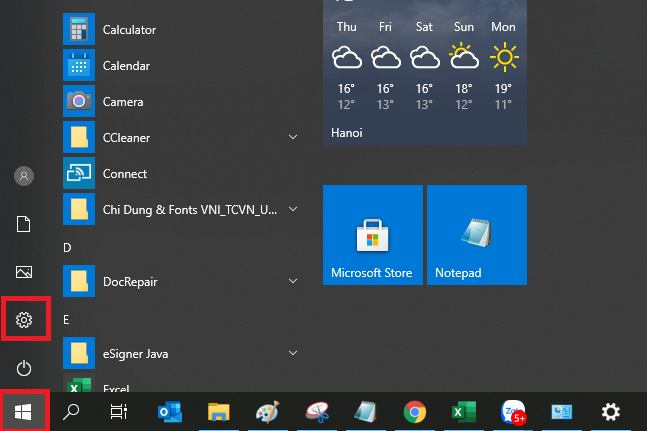
Bước 2: Lúc này, cửa sổ Settings hiện ra. Các bạn chọn mục Devices (Bluetooth, printers, mouse).
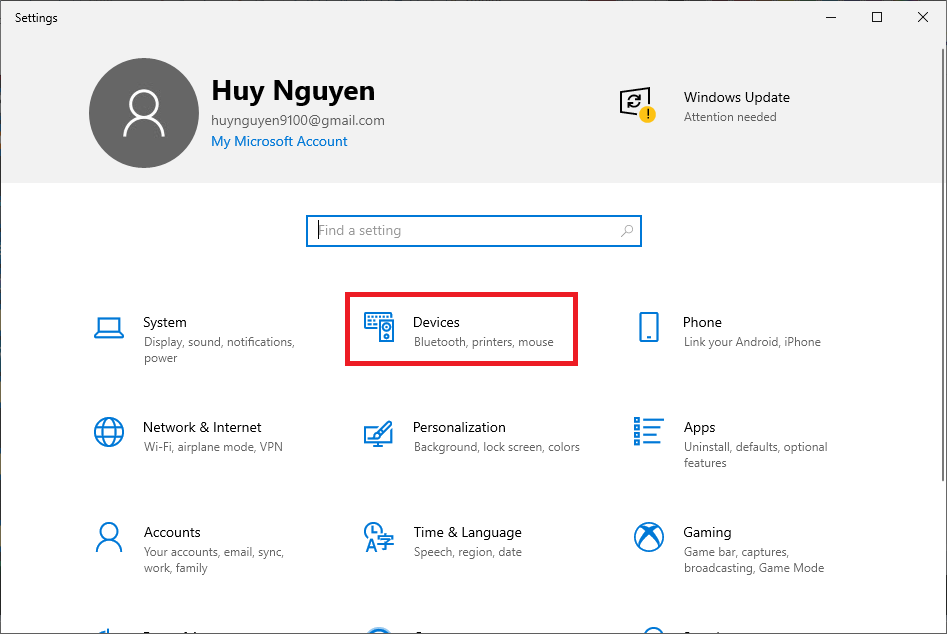
Bước 3: Tiếp theo, các bạn chọn mục Printers & scanners ở danh mục bên trái. Sau đó các bạn nhấn vào mục Add a printer or scanner để tìm kiếm máy in được chia sẻ thông qua máy chủ.
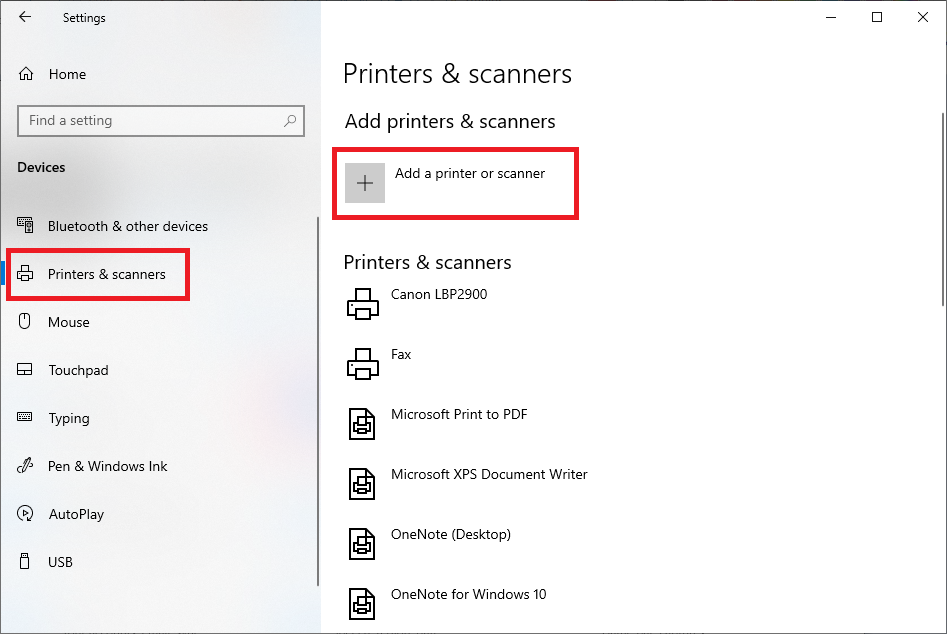
Bước 4: Tiếp theo, các bạn chọn mục Search rồi tìm kiếm Run hoặc các bạn có thể sử dụng tổ hợp phím tắt Windows + R để mở hộp thoại Run. Sau đó các bạn nhập \\IP của máy chủ\tên máy in để thông kết nối tới máy in. Sau khi kết nối xong thì các bạn có thể đặt lệnh in từ xa thông qua máy chủ mà không cần kết nối trực tiếp với máy in rồi.
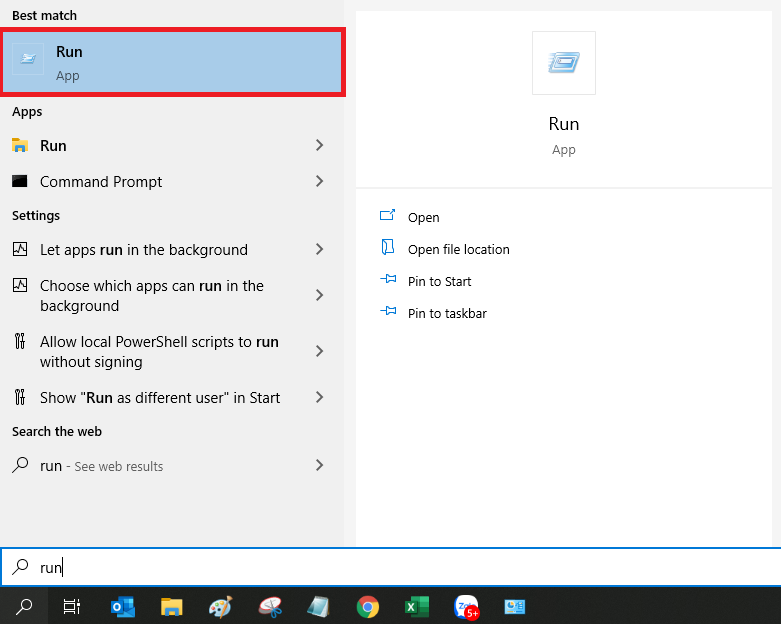
Như vậy, bài viết trên đã hướng dẫn các bạn cách cài đặt máy in qua wifi. Hy vọng bài viết sẽ hữu ích với các bạn trong quá trình làm việc. Chúc các bạn thành công!
Xem thêm
Hướng dẫn chi tiết cách cài đặt máy in Canon LBP 2900 cho máy tính
Kế toán cần biết: Các lỗi thường gặp trên máy in và cách khắc phục
Chi tiết về các mô hình tổ chức bộ máy kế toán trong doanh nghiệp
Mô hình tổ chức bộ máy kế toán phân tán trong doanh nghiệp là gì?
Quy trình ghi sổ, ưu nhược điểm của kế toán máy trong doanh nghiệp

